
发布时间:2022-08-08 10: 24: 47
品牌型号:联想ThinKpad
系统:win7 64位旗舰版
软件版本:EasyRecovery 14企业版
相机中拍摄的照片,保存着用户对美好生活的记录,是一种生活记录方式,很多小伙伴都喜欢使用相机拍摄照片记录生活中的趣事或者美好事物,但是有的时候在使用相机的过程中也会遇到诸如照片被保护或者照片无故丢失,所以今天就想和大家一起了解一下,相机照片被保护怎么删除,相机照片丢失怎么找回来。
一、相机照片被保护怎么删除
有时候对相机中照片进行删除操作时,却弹出“照片被保护无法进行删除操作”这一类提示,之所以会出现这一情况可能有两个原因导致,一个是存储照片的内存卡锁死了,保护着里面的照片数据,还有一个是相机中的“图像保护”功能被启动了,接下来就和大家分享一下具体解决办法。
1.内存卡锁死
在相机内存卡中侧面找到一个LOCK按键,将其往相反方向进行拨动就可以将内存卡进行解锁,解锁之后就可以在相机中对内存卡中的照片数据进行删除操作了。
2.相机“图像保护”功能被启动
在相机中找到MENU键,在播放菜单中选择“图像保护”,将其设置为“关闭”即可,这时候就可以在相机中对照片进行删除操作了。
如果以上两种原因都不是,那也有可能是内存卡出现了逻辑错误,这时候最简单的方法就是对内存卡照片进行备份,再对其进行格式化操作,格式化完成后再将照片复制进去,一般被保护这一情况也就解决了。
二、相机照片丢失怎么找回来
有时候会因为一些误操作导致相机中的照片丢失,对于这些丢失的照片是可以使用数据恢复软件进行恢复的,接下来就使用EasyRecovery数据恢复软件给大家演示一下。
在演示之前先和大家介绍一下这款软件,EasyRecovery这款软件有三个版本,分别是个人版、专业版和企业版,大家可以根据不同的需要下载不同的版本进行数据恢复,像个人版就支持恢复硬盘、相机、内存卡以及U盘等存储设备丢失或者删除的照片、视频以及办公文件等数据文件,对于个人使用是完全够用的。
1.在EasyRecovery数据恢复软件的“选择恢复内容”主界面选择要恢复的数据类型,因为要恢复的是丢失的照片文件,所以这里选择“照片”选项,点击“下一个”。
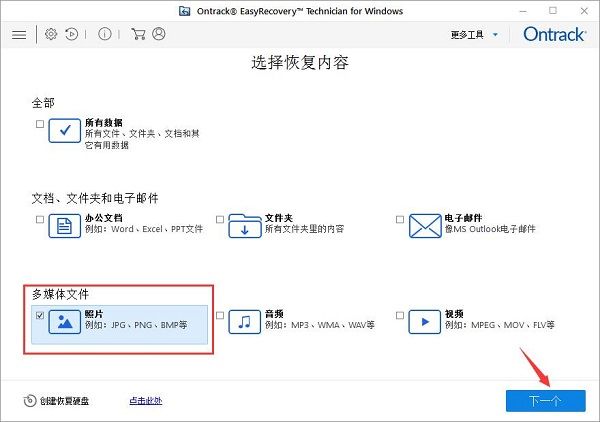
2.在“从恢复”操作界面,选择已连接硬盘下的相机内存卡,点击“扫描”。
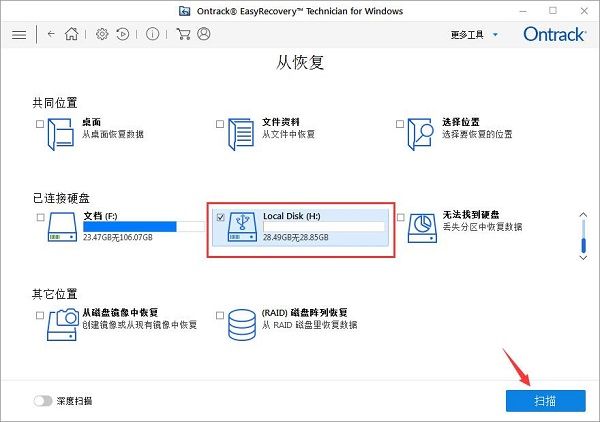
3.完成上述操作,EasyRecovery就会自动对选择的相机内存卡进行全盘扫描,查找可以恢复的照片文件。
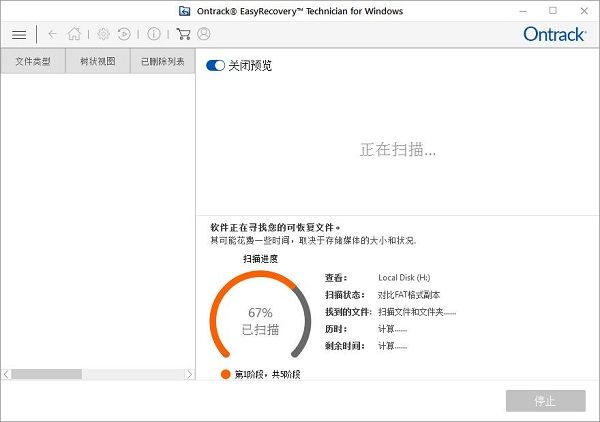
4.扫描完成之后,在数据恢复界面点击“文件类型”,在其内找到要恢复照片的格式,并在右侧的恢复照片数据列表中选中需要恢复的照片文件,点击“恢复”按钮即可。

三、相机照片显示文件错误
有时候在使用相机查看相机中的照片时会提示“文件错误”,而造成这一情况的原因主要有以下几点,下面就和大家具体说一下。
1.有可能是相机中的内存中了病毒,这时候只要连接上电脑对内存卡进行查毒处理即可。
2.有可能是相机中内存卡的文件系统出现了问题,这时候可以将内存卡连接上电脑,使用Windows自带的“修复”功能进行修复即可,具体操作是选中内存卡鼠标右键选择“属性”-“工具”-“开始检查”,Windows就会自动对内存卡系统错误和坏道扇区进行修复。
3.有可能相机内存卡中的照片文件格式,不能被相机识别,这时候只要连接上电脑,将其更改为能被相机识别的文件格式即可。
如果以上是那种解决办法都不能解决这一问题,那么也可以先将内存卡中的照片文件进行备份,然后将内存卡进行格式化操作,一般格式化之后这一问题都能解决。
总结:通过上文所述,和大家详细讲解了相机照片被保护怎么删除,相机照片丢失怎么找回来,同时还分享了相机照片显示文件错误,希望通过上文所述能够帮助到有需要的小伙伴。
作者:子楠
展开阅读全文
︾